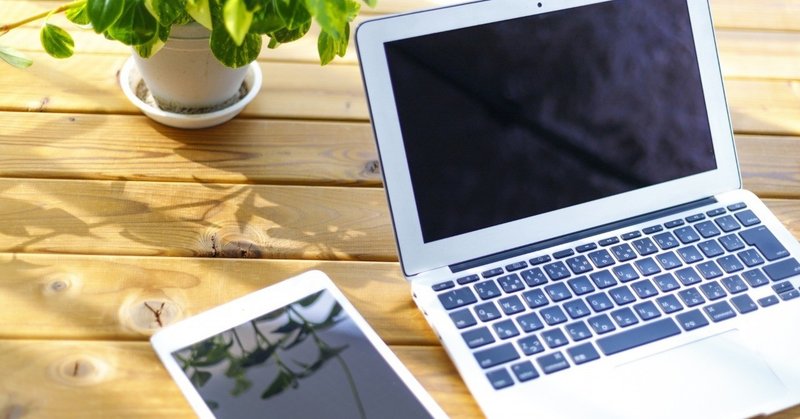
Firebaseを使ってプロジェクトを作成
「Firebase」を使うことで、とても簡単に自分が作成したWebアプリをネット上に公開することができます。
”つくって遊ぼう!”で作成するWebアプリも基本的にはこの「Firebase」を使用して作成していきます。
使い方は、ドットインストールにとても簡潔に分かりやすく整理されていますので、そちらの動画を利用して使い方を覚えていきましょう。
ただし本note執筆時点では、該当コンテンツはプレミアム会員でしか閲覧できないので、簡単にだけ使い方を整理しておきます。
とはいえ、ドットインストールは学習コンテンツとしてとても優秀ですので、これを機にプレミアム会員になることをお勧めします。
手順の概要を先に説明すると
1. Firebaseのコンソールよりプロジェクトの立ち上げ
2. ローカルでWebアプリケーションの開発
3. firebaseにログイン
4. FirebaseプロジェクトとWebアプリケーションの連携
5. Firebaseへデプロイ
といった流れになります。
1. Firebaseのコンソールよりプロジェクトの立ち上げ
Firebaseにログインして、コンソールへ移動。画面に従ってプロジェクトを作成します。今回は「TestProject」というプロジェクト名で作成しました。
2. ローカルでWebアプリケーションの開発
Mac での開発を想定して説明しますが、Windowsでもほぼ同様の手順でできます。
まずはターミナル(最初からインストールされています)を起動し、次のコマンドを入力してください
$ cd
$ mkdir TestProject
$ cd TestProject
$ mkdir public今回は「TestProject」という名前でプロジェクトを作成しています。上記コマンドで、TestProjectというディレクトリと、その中にpublicというディレクトリが作成されますので、publicの中にアプリケーションを作成していきます。
これらのディレクトリは、Macのユーザー名ディレクトリ上に作成されますので、お使いのエディタで開き、開発を進めていきましょう。
今回はデモですので、簡単に以下のコマンドでファイルを作成します
$ echo '<h1>Hello world</h1>' > public/index.html3. firebaseにログイン
Firebaseを利用するには、firebaseコマンドが使える必要があります。以下の手順でfirebaseコマンドを使えるようにしていきましょう
まずはNode.jsをインストールします。
$ npm -vと入力してバージョンが表示されればOKです。次に
$ sudo npm install -g firebase-toolsでfirebaseコマンドをインストールします。こちらも
$ firebase --versionでバージョンが表示されればOKです。そうしたら
$ firebase loginでfirebaseにログインしましょう。
4. FirebaseプロジェクトとWebアプリケーションの連携
まずはターミナルで以下のコマンドを入力します
$ firebase listそうすると、以下のようなものが表示されるので、Project IDをコピーします

次に以下のコマンドを入力すると、ローカルのプロジェクトディレクトリとFirebaseのプロジェクトが連携されます
$ firebase init --project=[プロジェクトID]アプリケーションによって使いたいサービスは様々ですが、今回はHostingだけスペースボタンでチェックし、Returnボタンを押します。以降の質問は特に何も入力せずReturnでOKです
5. Firebaseへデプロイ
以上で準備完了です。以下のコマンドでネットへの公開が完了します。
$ fireabase deployファイルを編集した後も、上記コマンドを入力すれば、ネット上のファイルも更新されます。
上記コマンド入力時「Hosting URL: 」というhttps://から始まるURLが表示されますので、コピーしてブラウザで開いてみましょう。

このように、自分が作成したサイトが表示されていれば成功です。
以降、また別のWebアプリを作るためにfirebaseの使い方を整理しておくと
1. firebaseのコンソールでプロジェクトを作成
2. ローカル環境にプロジェクトディレクトリとpublicディレクトリを作成し、publicディレクトリ上にアプリを構築
3. $ firebase list でプロジェクトを表示し、IDをコピー
4. $ firebase init --project=[プロジェクトID]でfirebaseプロジェクトと連携
5. $ firebase deployでデプロイ
といった感じです。
ぜひ使い方をマスターして、色々なアプリケーションを作成していきましょう!
参考サイト:
- ドットインストール
- 【mac】firebaseインストールのすべて
- Firebase
この記事が気に入ったらサポートをしてみませんか?

